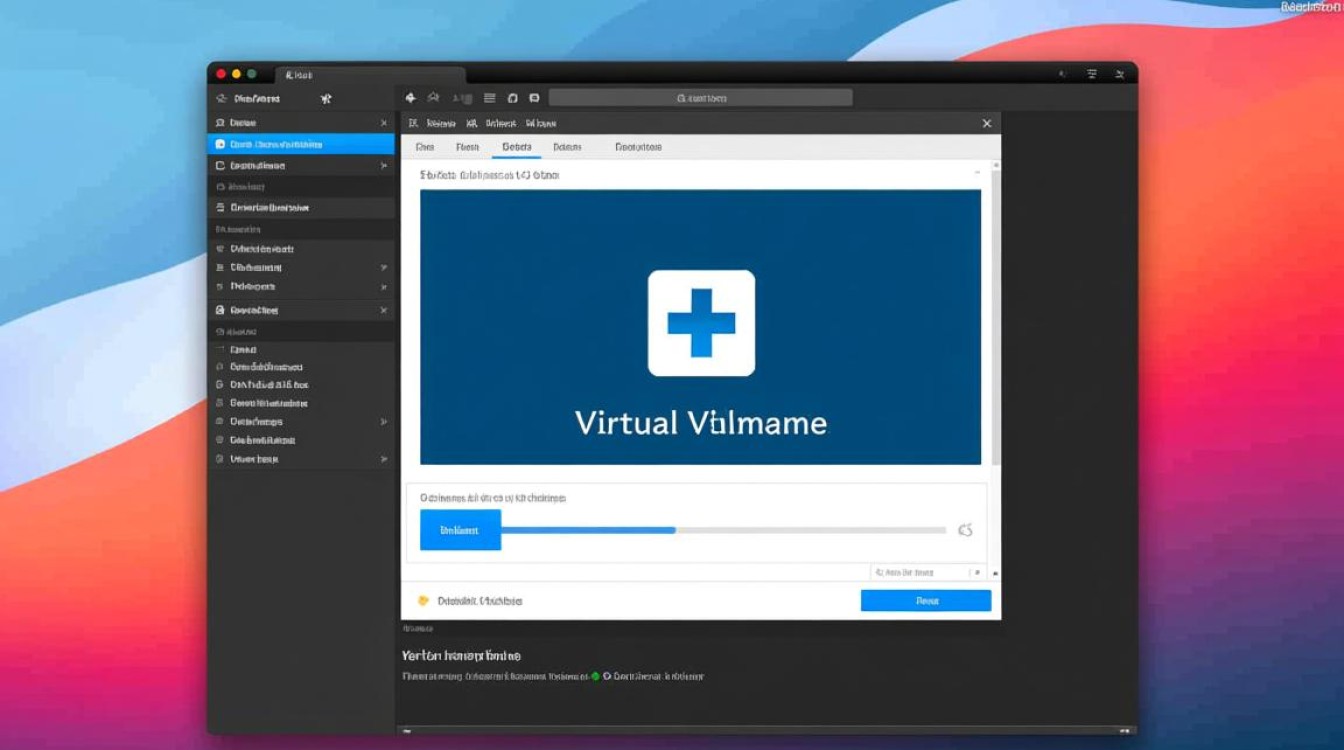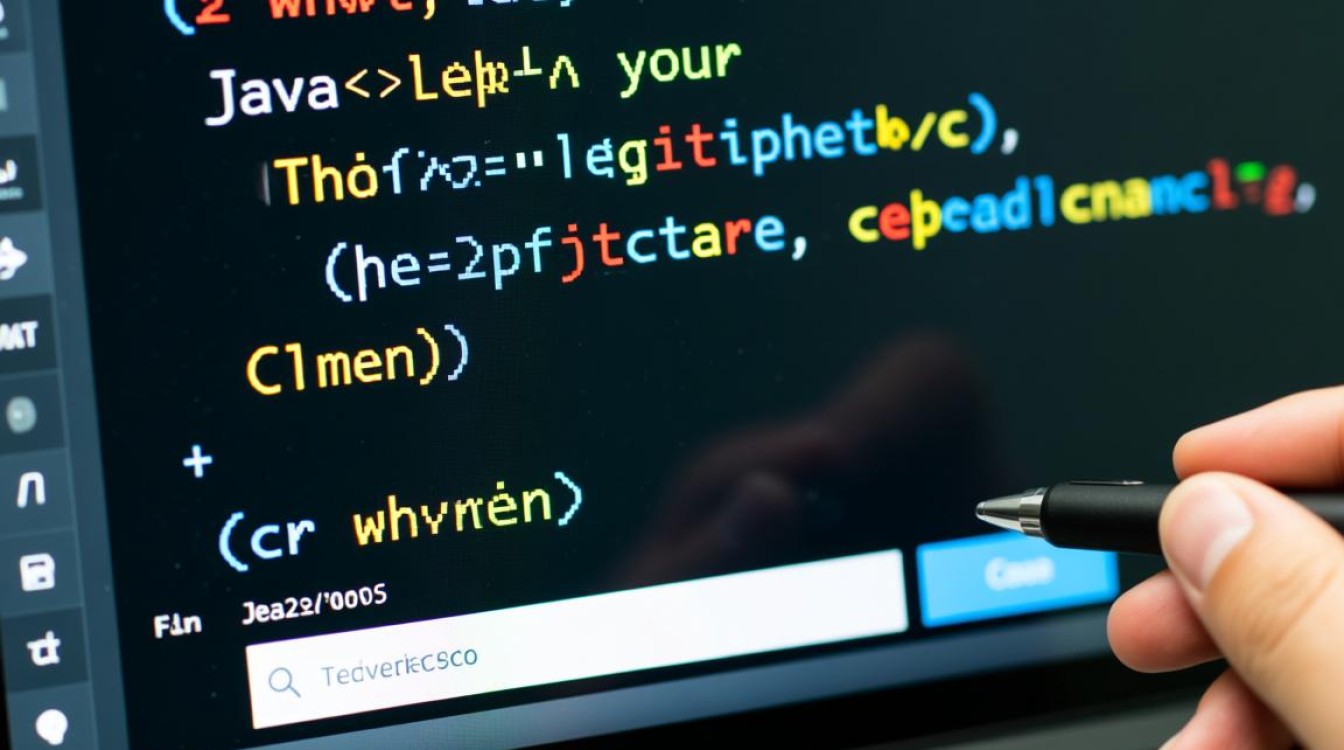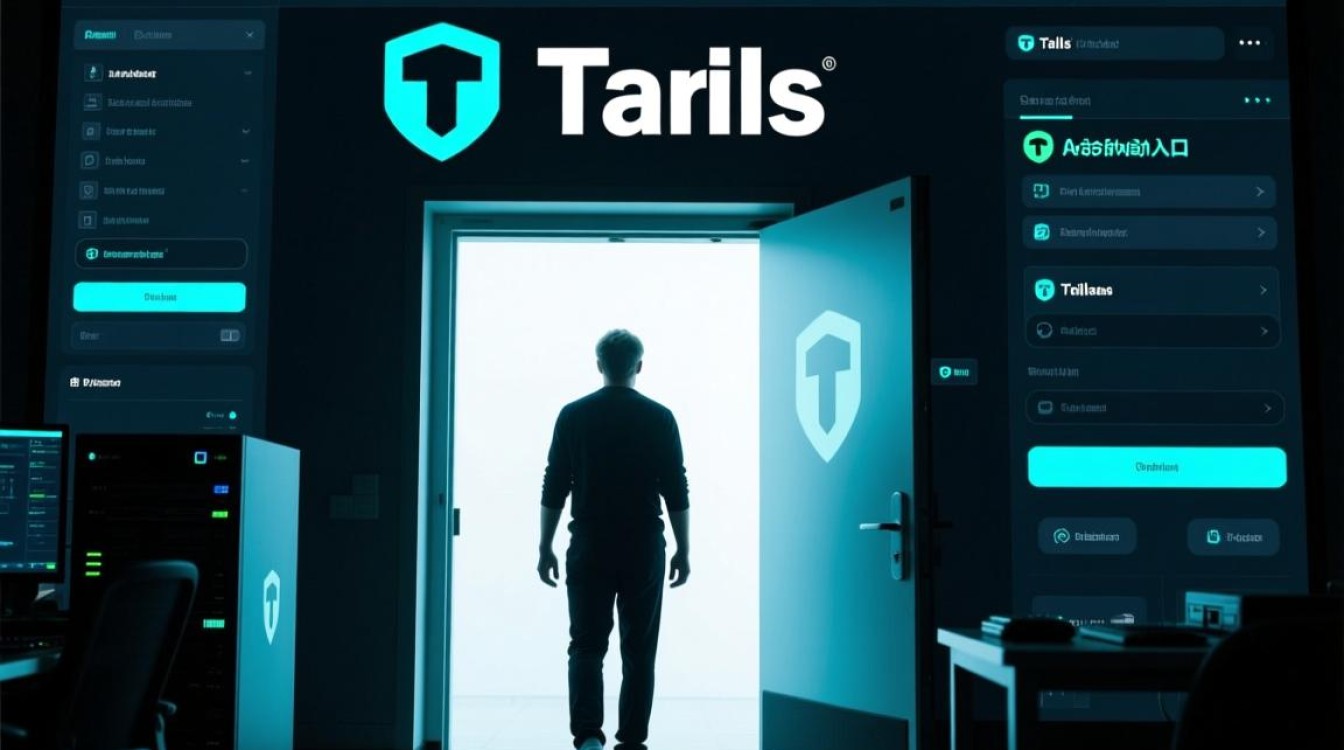操作原理、配置优化与常见问题解决
在虚拟化技术日益普及的今天,虚拟机已成为开发测试、系统兼容性验证和多任务管理的重要工具,许多用户在使用虚拟机时都会遇到鼠标操作卡顿、失灵或无法自由切换的问题,本文将围绕虚拟机使用鼠标的核心原理、配置优化方法及常见故障排查展开,帮助用户提升虚拟机操作体验。

虚拟机鼠标操作的基本原理
虚拟机鼠标操作的本质是“输入信号传递与模拟”,当用户在物理机(宿主机)上移动鼠标时,输入设备(如USB鼠标或触摸板)的信号会被宿主机操作系统捕获,再通过虚拟机监控程序(如VMware、VirtualBox或Hyper-V)传递给虚拟机(客户机),虚拟机内的虚拟设备驱动程序接收到信号后,将其转化为客户机系统可识别的鼠标指令,从而实现光标移动、点击等操作。
这一过程涉及多个层级:物理硬件→宿主机操作系统→虚拟机监控程序→虚拟设备驱动→客户机操作系统,任何一层出现兼容性问题或配置错误,都可能导致鼠标操作异常,未正确安装虚拟机工具(VMware Tools、VirtualBox Guest Additions等)会导致驱动无法加载,进而引发鼠标失灵。
鼠标在虚拟机中的常见配置与优化
要让虚拟机鼠标操作流畅,正确的配置是关键,以下是针对主流虚拟化软件的优化步骤:
安装虚拟机工具
虚拟机工具是提升虚拟机硬件兼容性和性能的核心组件,以VMware为例,需在虚拟机系统中安装VMware Tools,其包含鼠标驱动程序、显卡驱动及文件共享功能,安装后,鼠标可自动实现“无缝模式”(即鼠标无需点击虚拟机窗口即可直接操作),同时提升显示分辨率和拖拽速度。
设置鼠标捕获模式
默认情况下,虚拟机窗口的鼠标捕获模式为“点击进入”,即需点击虚拟机内部才能激活鼠标控制,为提升效率,可修改为“自动捕获”或“无缝模式”:

- VMware:通过“虚拟机设置→选项→高级→鼠标”勾选“自动捕获鼠标”;
- VirtualBox:在“设备→安装增强功能”后,通过“设置→输入→鼠标指针整合”启用。
调整鼠标灵敏度与分辨率
部分虚拟机可能存在鼠标移动速度与物理机不一致的问题,此时可通过客户机系统设置调整鼠标灵敏度,或在虚拟机监控程序中修改“输入设备”参数(如VirtualBox的“设备→鼠标→类型”选择“PS/2鼠标”以提升兼容性),确保虚拟机分辨率与物理机匹配,避免因分辨率差异导致鼠标定位偏移。
禁用宿主机与客户机的鼠标冲突
在多显示器环境中,若宿主机与虚拟机同时连接鼠标设备,可能出现信号冲突,建议通过USB设备过滤功能指定鼠标归属:例如在VMware中,将鼠标设备设置为“仅连接到虚拟机”,或在VirtualBox中勾选“启用USB鼠标支持”。
鼠标失灵或卡顿的故障排查
即使完成正确配置,虚拟机鼠标仍可能出现异常,以下是常见问题及解决方法:
鼠标无法进入虚拟机窗口
- 原因:虚拟机工具未安装或损坏,或宿主机系统占用了鼠标控制权。
- 解决:重新安装虚拟机工具,或重启虚拟机监控程序,若问题持续,尝试在宿主机中暂时禁用触摸板或外接鼠标,仅保留键盘操作后重新进入虚拟机。
鼠标移动卡顿或跳跃

- 原因:虚拟机资源分配不足(如CPU、内存占用过高),或显卡驱动未正确加载。
- 解决:在虚拟机设置中增加资源分配,并确保安装了与客户机系统匹配的显卡驱动,关闭虚拟机中的3D加速功能(如非必需),可减少性能负担。
鼠标在客户机中显示异常(如光标消失或变形)
- 原因:虚拟机工具版本与客户机系统不兼容,或鼠标驱动冲突。
- 解决:升级虚拟机工具至最新版本,或尝试更换鼠标类型(如从“USB鼠标”切换为“PS/2鼠标”),在Linux客户机中,可尝试通过命令行重新加载驱动模块(如
modprobe psmouse)。
提升虚拟机鼠标体验的进阶技巧
- 使用远程桌面协议:对于需要高性能鼠标操作的场景(如设计软件),可通过RDP(远程桌面协议)或SPICE协议连接虚拟机,其延迟通常低于本地窗口模式。
- 优化USB设备传递:若使用无线鼠标,确保在虚拟机监控程序中启用“USB设备过滤”,避免信号中断。
- 禁用不必要的后台服务:客户机系统中的后台程序(如自动更新工具)可能占用CPU资源,导致鼠标响应延迟,建议定期清理系统进程。
虚拟机鼠标操作的流畅性直接影响工作效率,通过理解其工作原理、正确配置虚拟机工具、优化设备设置,并结合故障排查方法,用户可显著提升虚拟机的使用体验,无论是开发调试还是跨平台测试,掌握这些技巧都能让虚拟机成为真正高效可靠的工具。